简述小白一键重装系统准备就绪要多久以及如何重装系统
- 分类:资讯 回答于: 2022年11月24日 11:31:39
重装系统的时候大多数小火把担心的就是时间的问题,因为电脑对于生活中有着十分重要的作用,不管是工作还是游戏,下面就给你们带来了小白一键重装系统准备就绪要多久的详细介绍,快来了解一下吧。
工具/原料:
系统版本:windows7系统
品牌型号:联想Thinkpad X270
软件版本:咔咔一键重装系统v2290
小白一键重装系统准备就绪要多久呢?
答:“小白一键重装系统准备就绪时间的长短与电脑的性能有关,正常情况下一般不超过十分钟。”
咔咔一键重装系统工具在线重装系统:
1、首先在一台可用的电脑上下载安装咔咔一键重装系统工具打开,插入空白u盘,选择u盘重装系统模式点击开始制作。
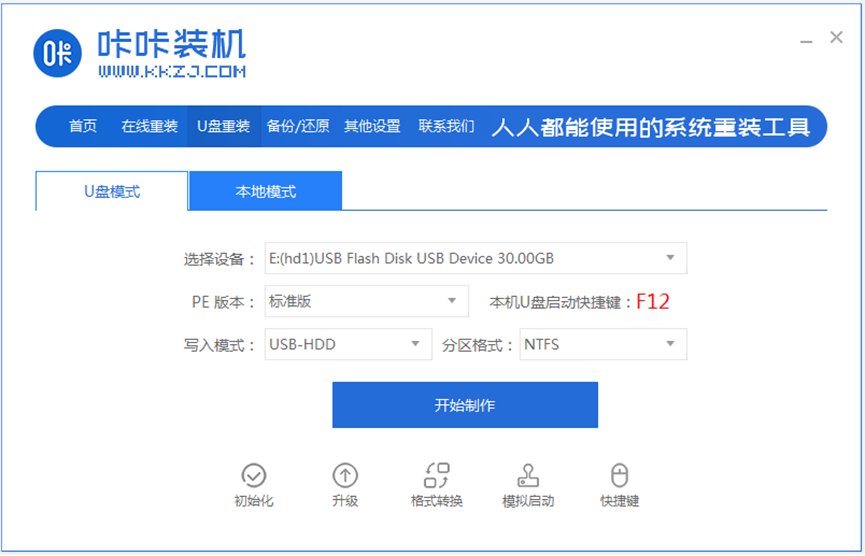
2、选择我们需要安装的win7系统,点击开始制作。
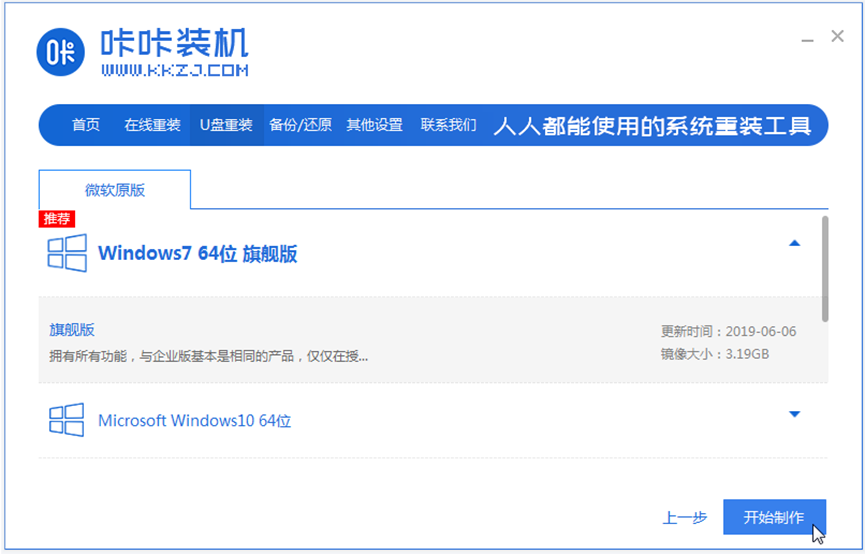
3、装机软件自动开始制作u盘启动盘,快速预览需要安装的电脑的启动快捷键,再拔出u盘。
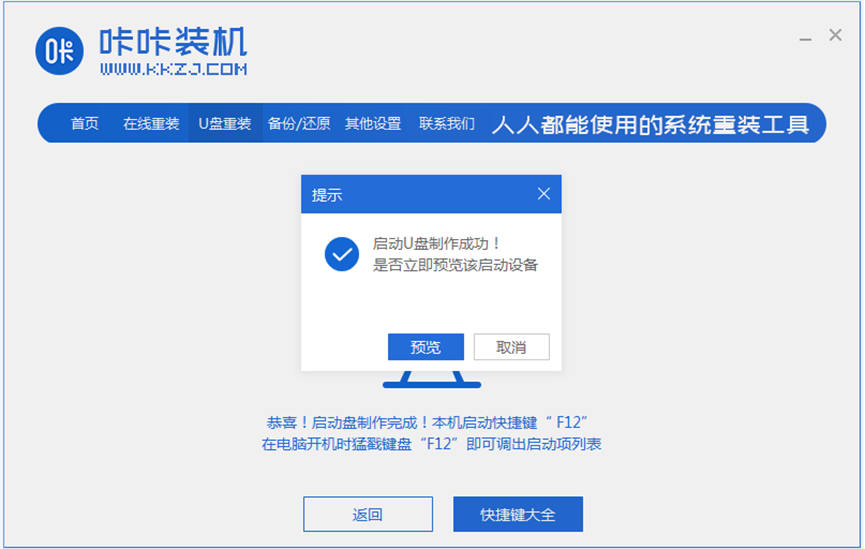
4、把u盘启动盘插入电脑上,开机不断按启动快捷键进启动界面,选择u盘启动项回车进入到pe选择界面,选择第一项pe系统按回车进入。
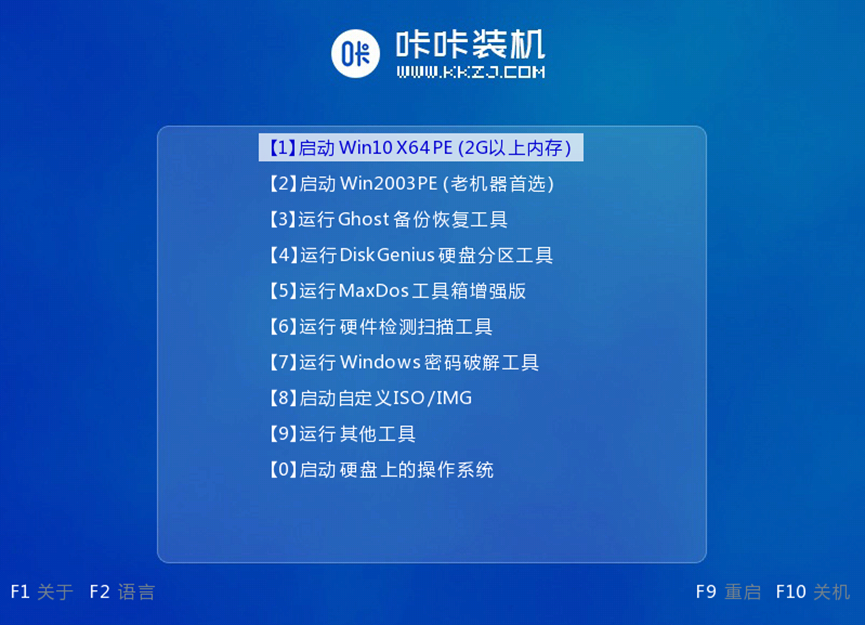
5、在pe系统桌面,点击打开咔咔装机工具,选择需要安装的win7系统,点击安装。
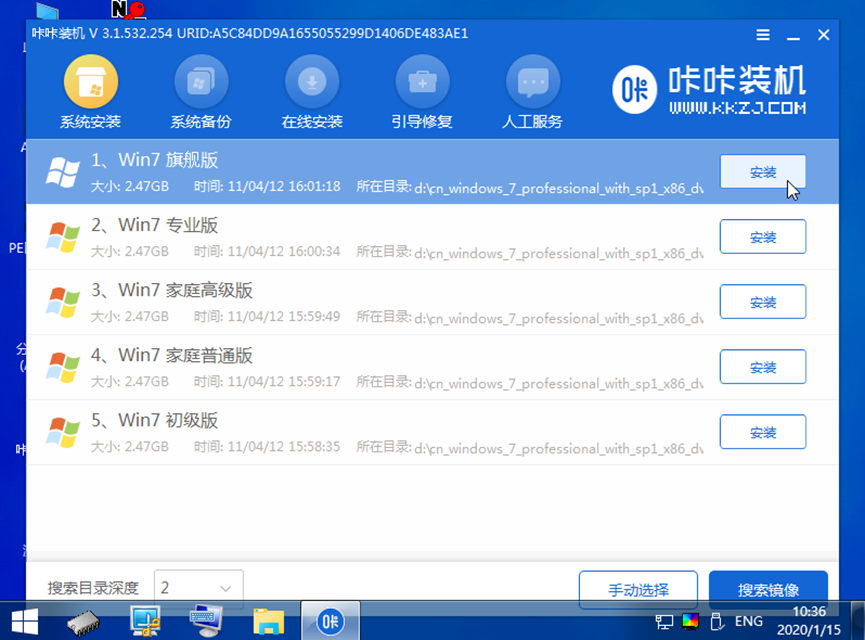
6、这里一般默认是安装到系统盘c盘。
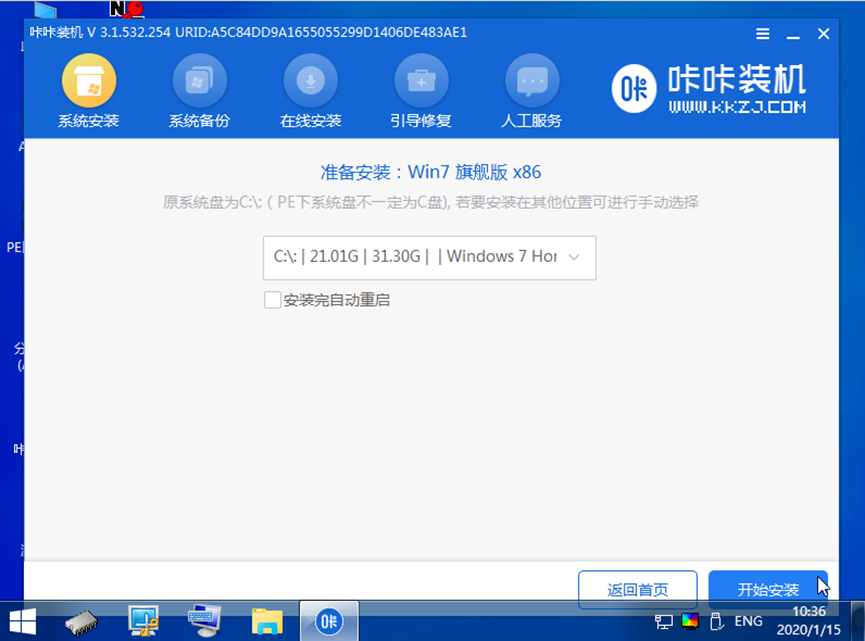
7、安装完成后,点击立即重启。
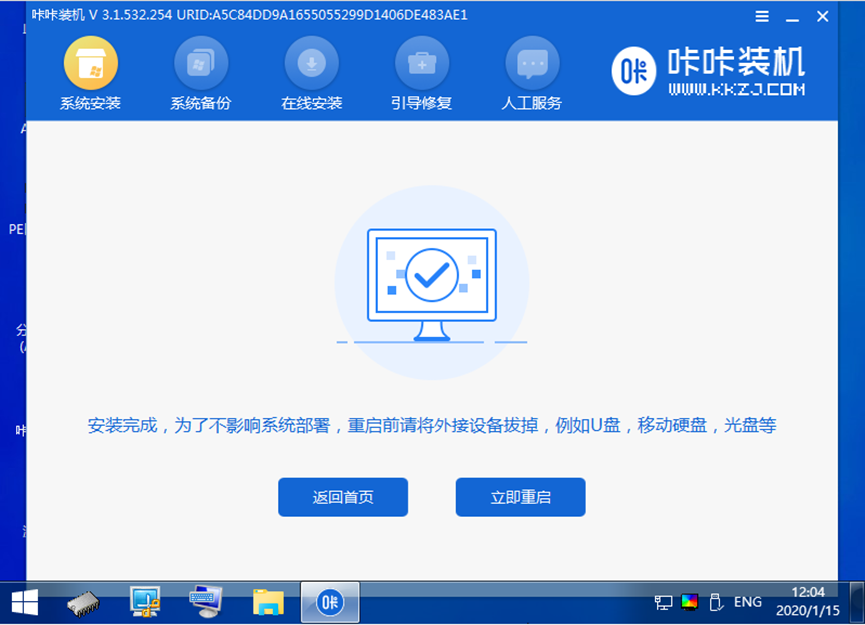
8、期间电脑可能会多次重启,耐心等待进入到win7系统桌面即表示安装成功。

总结:
1、打开运行咔咔装机一键重装系统工具制作win7 u盘启动盘;
2、插入u盘启动盘启动电脑进入pe系统;
3、打开咔咔装机工具继续安装win7系统;
4、提示系统安装成功后重启电脑;
5、重启电脑之后进入新的win7系统桌面即可正常使用。
 有用
26
有用
26


 小白系统
小白系统


猜您喜欢
- word怎么画图并输入文字2023/04/22
- 小白一键重装系统后每次都要选择系统..2022/11/11
- 重装电脑系统软件有哪些2022/12/14
- 小白三步装机系统怎么激活..2022/12/09
- 高清壁纸怎么设置2023/03/03
- pdf转word在线工具有哪些2023/04/18
相关推荐
- 简述png是什么格式2023/02/19
- 完美一键重装系统的方法2022/11/19
- 蓝屏代码0x0000007e怎么修复2023/01/27
- word文档行间距怎么调 两种调整行间距..2022/12/25
- c盘分区小了怎么扩大2023/01/25
- 电脑系统出错如何修复2022/09/07

















